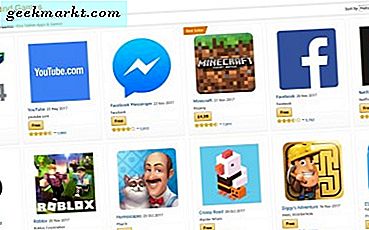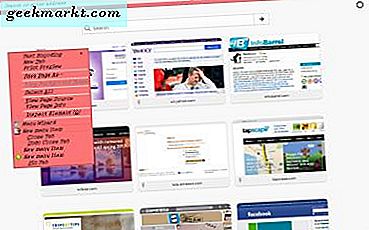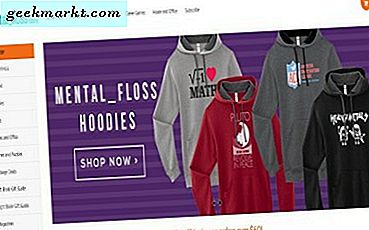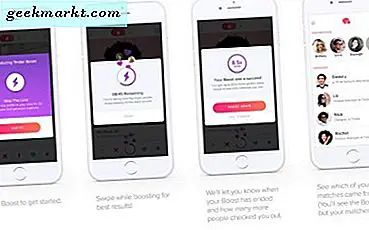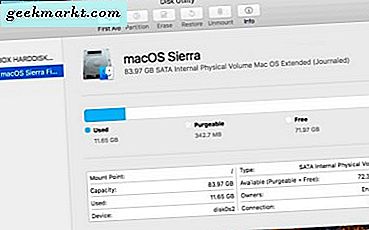
เครื่องแม็คเป็นคอมพิวเตอร์ที่มีสมรรถนะสูงซึ่งให้บริการที่เชื่อถือได้ในเกือบทุกสถานการณ์ ในขณะที่หายากปัญหาสามารถและจะเกิดขึ้น พวกเขาทั้งหมดน่าหงุดหงิดมากขึ้นเนื่องจากความหายากของพวกเขา แต่ยังคงต้องทำงานเล็ก ๆ น้อย ๆ ที่จะคิดออก ปัญหาหนึ่งที่ฉันพบเมื่อสัปดาห์ที่แล้วคือฮาร์ดไดรฟ์ภายนอกที่ไม่ปรากฏบน Mac นี่คือวิธีการแก้ไข
ไดรฟ์ภายนอกเป็นวิธีที่ประหยัดสำหรับการขยายพื้นที่เก็บข้อมูลโดยไม่ต้องเปลี่ยนฮาร์ดไดรฟ์ภายใน เพียงแค่เชื่อมต่อผ่าน USB หรือ Thunderbolt และปรากฏใน Finder จากที่นั่นคุณสามารถทำสิ่งที่คุณชอบได้สวยมาก หากไม่ปรากฏใน Finder ก็จะปรากฏขึ้นใน Disk Utility ภายใน Utilities จากตรงนั้นคุณสามารถแก้ปัญหาได้และมักแก้ไขปัญหา
หากไม่ได้ผลเรามีเคล็ดลับการแก้ปัญหาง่ายๆในการแก้ไขฮาร์ดไดรฟ์ภายนอกไม่ปรากฏขึ้นบน Mac ขั้นแรกเราจะตรวจสอบพื้นฐานและจากตรงนี้เราตรวจสอบให้แน่ใจว่า MacOS ได้รับการตั้งค่าให้แสดงไดรฟ์ภายนอกสามารถติดตั้งไดรฟ์และไดรฟ์ไม่มีข้อผิดพลาดในตัวดิสก์หรือโครงสร้างไฟล์
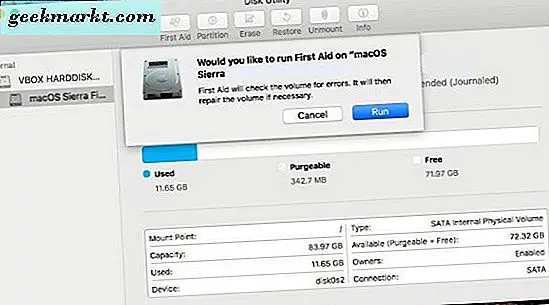
สิ่งแรกที่แรก
นักสืบมักพูดว่าคำตอบที่ชัดเจนที่สุดคือคำตอบที่ถูกต้องดังนั้นให้เราตรวจสอบข้อมูลพื้นฐานทั้งหมดก่อน ได้รับในนิสัยการทำเช่นนี้กับปัญหาคอมพิวเตอร์ใด ๆ เนื่องจากสามารถประหยัดเวลาเงินและความยุ่งยากในระยะยาว
- ตรวจสอบสายเคเบิลจากฮาร์ดไดรฟ์เข้ากับ Mac ของคุณอย่างถูกต้อง
- ตรวจสอบว่าฮาร์ดดิสก์ภายนอกมีพลังงานถ้าจำเป็น
- ตรวจสอบสภาพของสายเคเบิลและเปลี่ยนหากคุณมีสายรัด
- เปลี่ยนสายไฟของฮาร์ดไดรฟ์หากมีแบตเตอรี่สำรอง
- ลองใช้เต้ารับที่ผนังอื่นถ้ามีอยู่ใกล้ ๆ
- รีบูตเครื่อง Mac เพื่อดูว่าเป็นโปรแกรมเปิดหรือแอปที่หยุดการตรวจพบไดรฟ์
- ตรวจสอบให้แน่ใจว่าไดรฟ์ได้รับการฟอร์แมตแล้ว บางไดรฟ์ที่นำเข้ามาว่างเปล่าและในขณะที่ MacOS ควรตรวจจับและเสนอรูปแบบพวกเขาไม่ทำงาน
- ลองติดไดรฟ์ภายนอกเข้ากับคอมพิวเตอร์เครื่องอื่นเพื่อดูว่าเครื่องยังสามารถทำงานได้ดีหรือไม่
- ตรวจสอบให้แน่ใจว่าไดรฟ์ของคุณไม่มีหรือใช้ฟังก์ชันประหยัดพลังงานหรือนอนหลับ ปิดถ้าไม่ทำ
- ตรวจสอบว่าไดรฟ์ได้รับพลังงานเพียงพอ สาย USB 5V และถ้าเป็นแหล่งพลังงานเพียงอย่างเดียวสำหรับไดรฟ์อาจไม่เพียงพอ ใช้สายไฟ USB ถ้าคุณสงสัยว่าปัญหานี้เป็นปัญหา
คุณสามารถแก้ไขปัญหาเกี่ยวกับไดรฟ์หรือเครื่อง Mac ทั้งนี้ขึ้นอยู่กับสิ่งที่คุณพบที่นี่
ขั้นแรกตรวจสอบให้แน่ใจว่า Finder จะแสดงไอคอนไดรฟ์ โดยค่าเริ่มต้นจะไม่แสดงผลมากและสามารถเปิดใช้การตั้งค่าเพื่อไม่แสดงดิสก์ภายนอกได้
- เปิดหน้าต่าง Finder
- เลือก Preferences และแท็บ General
- ตรวจสอบให้แน่ใจว่ามีการเลือกช่องถัดจากดิสก์ภายนอก
หากเลือกช่องทำเครื่องหมายไว้ให้ดำเนินการต่อเพื่อแก้ไขฮาร์ดไดรฟ์ภายนอกที่ไม่ปรากฏบน Mac
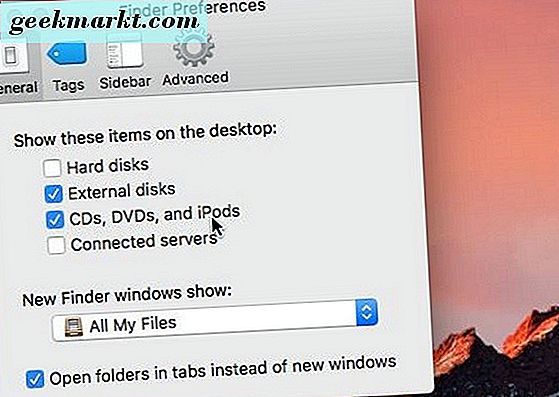
ติดตั้งไดรฟ์ใน Finder
ถ้าคุณคิดว่าไดรฟ์ทำงานได้ดีให้เราดูว่าเราสามารถแนบไป MacOS ได้ด้วยตนเองหรือไม่ สำหรับการที่เราต้องติดตั้งไว้ นี้ควรจะทำโดยอัตโนมัติเมื่อ MacOS ตรวจพบไดรฟ์ แต่ไม่ได้ทำงาน
- แนบไดรฟ์หากยังไม่ได้เชื่อมต่อ
- เปิดยูทิลิตี้และ Disk Utility
- ตรวจสอบให้แน่ใจว่าดิสก์อยู่ในหน้าต่างด้านซ้าย ควรติดป้ายกำกับ External Disk
- ตรวจสอบไดรฟ์ข้อมูลถ้าดิสก์มีอยู่ หากมีไดรฟ์ข้อมูลอยู่ แต่ไม่ได้ติดตั้งควรมีสีเทาที่นี่
- เน้นปริมาณและเลือกเมาท์ ระดับเสียงควรเปลี่ยนจากสีเทาเป็นปกติเพื่อแสดงว่าได้ติดตั้งแล้ว
- เปิด Finder และไปที่ไดรฟ์ใน Devices
หากไม่ได้ผลคุณอาจต้องใช้อรรถประโยชน์ Verify Disk เพื่อให้แน่ใจว่าทุกอย่างทำงานได้ตามที่ควร
- เปิดยูทิลิตี้และ Disk Utility
- เน้นปริมาณที่เป็นสีเทา
- เลือกปฐมพยาบาลที่ด้านบนตรงกลาง
- เลือก Run เพื่อดำเนินการวินิจฉัยดิสก์และแก้ไขปัญหาใด ๆ
การเรียกใช้ First Aid บนดิสก์ภายนอกเป็นวิธีที่เป็นประโยชน์เพื่อให้แน่ใจว่ารูปแบบหรือโครงสร้างไฟล์ไม่มีข้อบกพร่องหรือปัญหาใด ๆ หากมีการปฐมพยาบาลจะแก้ไขปัญหาเหล่านี้และ MacOS ควรติดตั้งดิสก์
มีวิธีอื่นในการแก้ไขฮาร์ดไดรฟ์ภายนอกที่ไม่ปรากฏบน Mac หรือไม่? บอกเราเกี่ยวกับเรื่องนี้ด้านล่างถ้าคุณทำ!